Google Chromeは現在最も人気のあるウェブブラウザですが、最高ではありません。実際、Microsoft Edge、Brave、FirefoxなどのWebブラウザは、GoogleChromeよりも優れた機能とプライバシーオプションを提供します。
最新バージョンのWindows–Windows11にはMicrosoftEdgeブラウザが付属しています。 MicrosoftEdgeはGoogleChromeほど人気がありませんが、機能と信頼性の点でGoogleChromeと競争するために最善を尽くしています。
Techviralでは、MicrosoftEdgeとに関するかなりの数のガイドをすでに共有しています。その機能。今日は、デフォルトで無効になっていてユーザーから隠されているMicrosoftEdgeブラウザのもう1つの優れた機能について説明します。
最新バージョンのMicrosoftEdgeには、次のような新しいサイドバーがあります。 MicrosoftOfficeツールのWebバージョンへのクイックアクセスを提供します。サイドバーはユーザーから隠されたままですが、いくつかの簡単な手順で有効にできます。
Microsoft EdgeのOfficeサイドバーには、これらすべてのOffice製品が一覧表示されます。
Office Home Excel Word PowerPoint OneDrive Outlook OneNote Calendar Skype To Do
したがって、この記事では、MicrosoftEdgeWebブラウザーでOfficeサイドバーを有効または無効にする方法のステップバイステップガイドを共有します。チェックアウトしましょう。
重要:執筆時点では、Officeサイドバーは最新バージョンのMicrosoftEdgeで使用できます。プロセスのデモンストレーションにはMicrosoftEdgeバージョンを使用しました。
最新バージョンのMicrosoftEdgeを使用している場合は、いくつかの簡単な手順に従ってOfficeを有効にする必要があります。サイドバー。
1。まず、PCでMicrosoftEdgeブラウザを開きます。
2。次に、Edgeブラウザーで新しいタブを開き、設定ギアアイコンをクリックします。
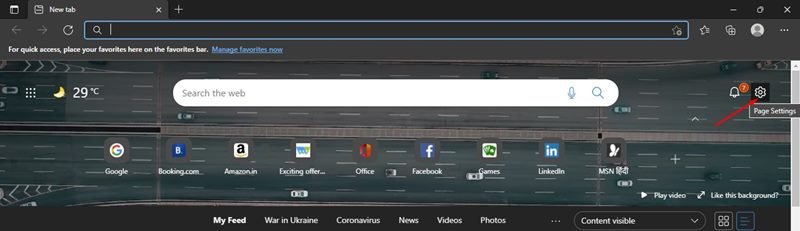
3。これにより、ページレイアウトオプションが開きます。オプションのリストから、カスタムをクリックします。
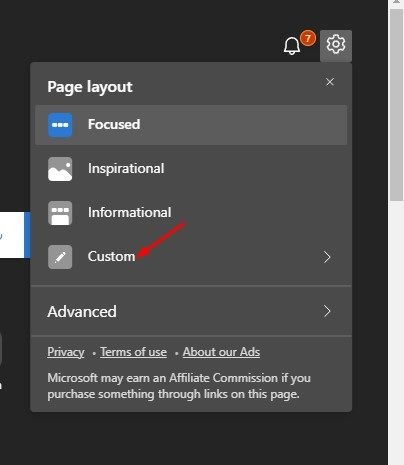
4。 [カスタム設定]ページで、[Officeサイドバー]トグルを有効にします。
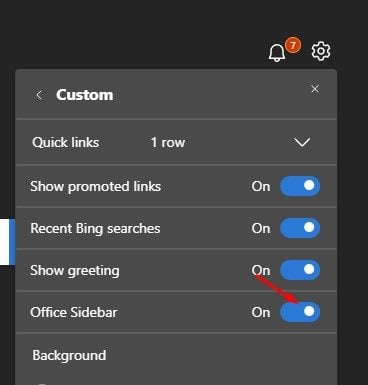
5。ここで新しいタブを開くと、左側に新しいオフィスサイドバーが表示されます。
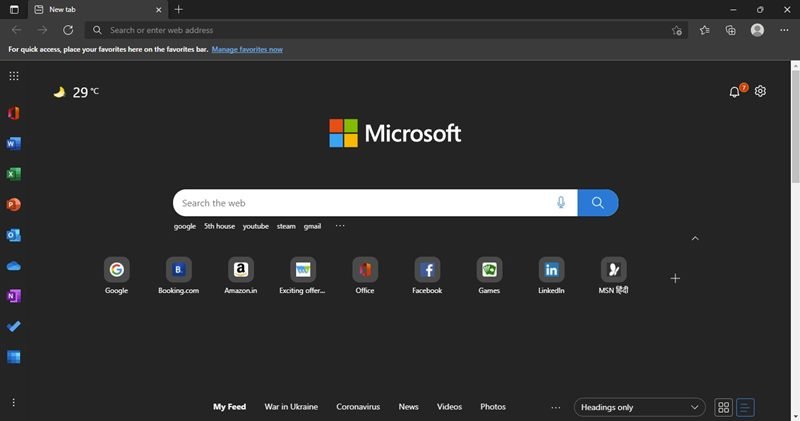
以上です!これで完了です。これは、MicrosoftEdgeブラウザでOfficeサイドバーを有効にする方法です。
Microsoft Edgeの新しいタブページをクリーンでシンプルな状態に保ちたい場合は、オフィスサイドバー。 MicrosoftEdgeでOfficeサイドバーを無効にする方法は次のとおりです。
1。まず、新しいタブページの設定の歯車アイコンをクリックして、ページレイアウトの設定にアクセスします。
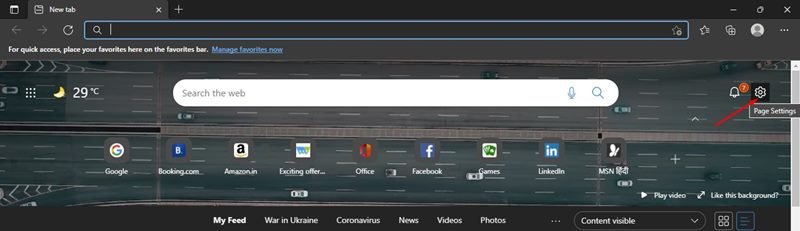
2。ドロップダウンメニューから、カスタムオプションをクリックします。
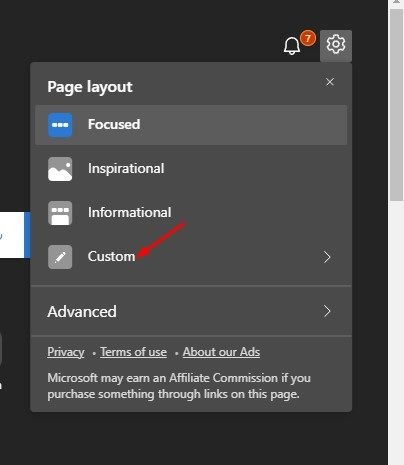
3。次に、Officeサイドバーの切り替えをオフにします。

以上です!これで完了です。これにより、MicrosoftEdgeブラウザのOfficeサイドバーが無効になります。
新しいOfficeサイドバーのおかげで、WebブラウザからオンラインでMicrosoftのオフィススイートに簡単にアクセスできるようになりました。この記事がお役に立てば幸いです。お友達にもシェアしてください。これに関して疑問がある場合は、下のコメントボックスでお知らせください。